Jūs kādreiz domājāt, vai varētu izmantot pilnu datorutastatūra, lai ierakstītu ziņojumus un e-pastus un pierakstītu šīs piezīmes savā Android ierīcē? Ir dažas Bluetooth tastatūras, kuras varat savienot pārī ar viedtālruni, bet, ja jūs meklējat bezmaksas risinājumu, ir pieejama ļoti vienkārša metode, kas darbojas kā šarms, pateicoties bezmaksas Android lietotnei Tālvadības tastatūra. Lietotne ļauj savienot darbvirsmuizmantojot Android tālruni vai planšetdatoru, izmantojot Wi-Fi. Un pats labākais ir tas, ka lietotni ir diezgan vienkārši konfigurēt, un tai nav vajadzīgas sarežģītas savienojuma metodes, un mēs jums pateiksim, kā tieši to izdarīt. Lasiet tālāk.
Pirmkārt, pārliecinieties, ka jūsu tālrunis un jūsuDators ir savienots ar to pašu Wi-Fi tīklu. Pēc tam lejupielādējiet attālo tastatūru no Google Play veikala, izmantojot saiti šīs ziņas beigās. Kad tā ir instalēta, aktivizējiet lietotni un izpildiet ekrānā redzamos norādījumus. Tas prasīs arī iespējot un atlasīt attālo tastatūru kā ievades metodi jūsu valodas un tastatūras iestatījumos, kad to prasa lietotne. Ja neesat pārliecināts, kā to izdarīt, vajadzētu palīdzēt zemāk redzamajiem ekrānuzņēmumiem.

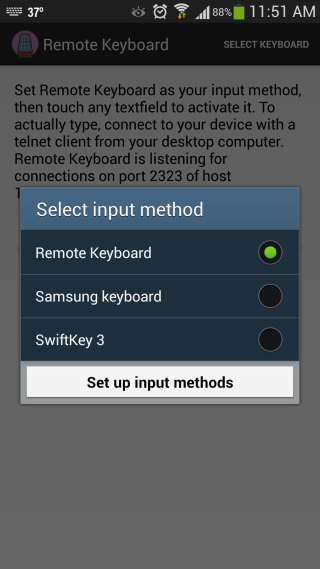
Pēc tālvadības tastatūras iespējošanas kā noklusējumaievades metodi, lietotne jums pateiks tālruņa klausīšanās portu un IP, kas jums būs nepieciešams, lai savienotu to ar datoru, izmantojot Wi-Fi. To var paveikt, izmantojot Telnet klientu datorā. Neuztraucieties; to ir arī diezgan vienkārši konfigurēt. Ļaujiet mums parādīt, kā.

Diezgan daudzās lielākajās operētājsistēmās nākiepriekš instalēta kopā ar telnet klientu, taču jūs varat arī izmantot kaut ko tik vienkārši lietojamu un konfigurējamu kā PuTTY. Tas ir atvērtā koda rīks, kas ļauj ar dažiem klikšķiem izveidot Telnet un SSH sesijas. Tas ir arī pārnēsājams, tāpēc jums tas nevajadzēs instalēt sistēmā - vienkārši lejupielādējiet un palaidiet to!
Tātad, lejupielādējiet PuTTy caur saiti, kas pieejama vietnēziņas beigas un palaidiet tā EXE failu. Palaižot, jāievada tā pati resursdatora informācija, kas tika pieminēta attālajā tastatūrā. Ievadiet IP adresi un portu attiecīgajos laukos un sadaļā “Savienojuma tips” izvēlieties “Telnet”. Tam vajadzētu izskatīties līdzīgi tam, kas parādīts ekrānuzņēmumā. Kad esat pabeidzis PuTTY konfigurēšanu, vienkārši noklikšķiniet uz pogas Atvērt, lai sāktu sesiju.
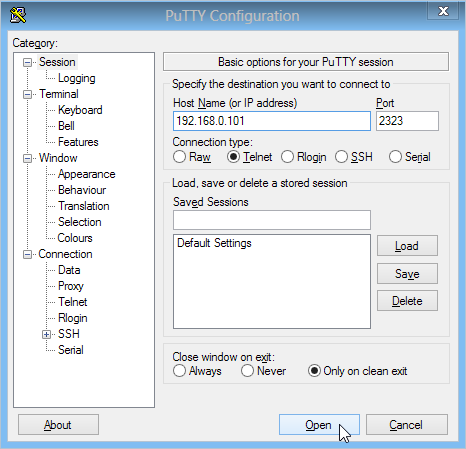
Jums tiks pasniegts komandrindai līdzīgskonsole, kas parāda Telnet savienojuma statusu, un tas ir viss! Jūsu savienojums tiks izveidots, izmantojot Wi-Fi. Kamēr uzmanības centrā ir šis logs, viss, ko rakstāt datorā, tiek atvērts Android ierīcē neatkarīgi no tajā atvērtās lietotnes.
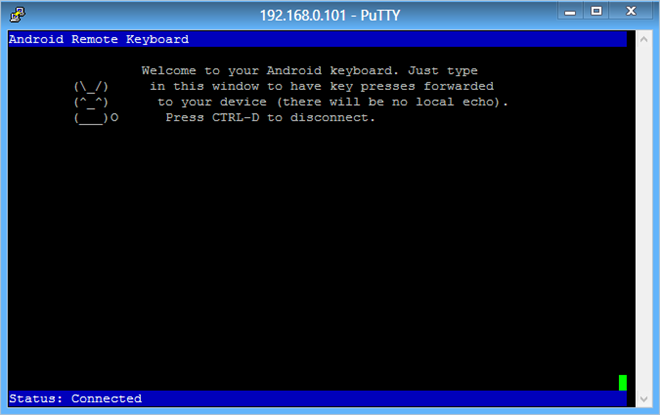
Varat pārbaudīt tā statusu, ierakstot testa laukā, lai redzētu, vai viss darbojas kā vajadzētu.

Kaut arī tā lietošana ir diezgan ierobežota - kā vienalai lietotu šo lietotni, būs jāuztur sava datora darbība - šķiet, ka attālajai tastatūrai ir daudz potenciālu, un to ir diezgan viegli izmantot. Testēšana tika veikta operētājsistēmā Windows 8 Pro, 64 bitu un Galaxy S4, kurā darbojas operētājsistēma Android 4.2.2 Jelly Bean.
Lejupielādējiet attālo tastatūru operētājsistēmai Android
Lejupielādējiet PuTTY













Komentāri